※当サイトはアフィリエイトプログラムによる収益を得ています。
G-Tune ミドルタワーモデルの実機レビュー

| CPU | Core i9-12900 Core i7-12700K Core i7-12700KF Core i7-12700F |
|---|---|
| GPU | GeForce RTX 3070 Ti GeForce RTX 3070 GeForce RTX 3060 Ti GeForce RTX 3060 GeForce RTX 3050 |
| メモリ | 最大 128GB |
| 価格 | 23万円台[税込]~ |
G-Tune ミドルタワーモデルは、水冷ユニットの搭載に適したPCケースのゲーミングPCです。
奥行きが広くとられ、大型のラジエーターファンを搭載することができ、水冷式CPUクーラーの搭載にピッタリのPCケースです。
また、シンプルでフラットな外観に、おでこが出っ張った様な重厚感のあるデザインが特徴的です。
目次
お忙しい方は、「G-Tuneミドルタワーモデルの特徴」のみお読みください。
このページをご覧の方だけに
当サイト経由で、マウスコンピューターのサイトへ行きパソコンを13万円以上(税込)ご購入の方に、5,000円分のAmazonギフト券をプレゼントします。マウスコンピューターの製品をご購入の際は、是非ご活用下さい。詳細は、下のバナーをクリックして下さい。
G-Tune ミドルタワーモデルの特徴
シンプルかつフラットで重厚感のあるデザイン
G-Tune ミドルタワーモデルは、フロントのおでこが出っ張った様なデザインが特徴的なゲーミングPCです。ゲーミングPCらしい重厚感を出しています。
電源をオンにすることで、フロントの「G-TUNE」ロゴが赤く点灯します。


水冷CPUクーラーに最適なPCケース
G-Tune ミドルタワーモデルは、ボディの奥行きが長く、大型のラジエーターファンもご覧のように搭載することができ、水冷式CPUクーラーの搭載に最適なPCです。本製品は、空冷ファンのモデルもありますが、この製品を購入するなら、是非とも水冷式クーラーにしたいところです。
また、電源ユニットは、別の区画にあり、配線もすっきりとしています。奥行きが長いので、大型のグラフィックボードも搭載することが可能です。

内部を魅せる強化ガラスサイドパネル
G-Tune ミドルタワーモデルは、カスタマイズ画面から左サイドパネルを中が見える強化ガラスサイドパネルにも変更できます。シンプルで物足りないという方はこちらを選択しましょう。
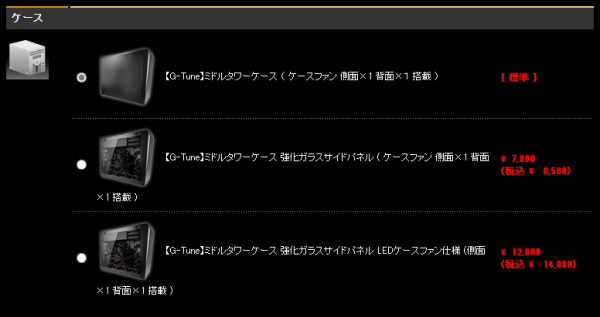

このガラスサイドパネルは上部のピンを引っ張ることで簡単に開くので、ツールレスで内部にアクセスすることができます。

天面にUSBポートなど
G-Tune ミドルタワーモデルは、天面にUSB3.0ポートが4個、SDカードスロット、ヘッド本などが搭載されています。PCをテーブルではなく、床に設置する方は、アクセスしやすいと思います。
また、最近ではやっている方は少ないかもしれませんが、HDMI出力ポートが天面にあることで、VR機器が接続しやすくなっています。


パフォーマンスのチェック
G-Tune ミドルタワーモデルのパフォーマンスのチェックです。
CPU
G-Tune ミドルタワーモデルで選択できる代表的なCPUは次の通りです。
Core i7-12700Kはシングルコア性能、マルチコア性能がともに高く、バランスのいいCPUだと思います。ゲームだけでなくクリエイティブ作業も快適です。
~ CPU性能の評価 ~
:レビュー機で計測したスコア(他のスコアは別のPCで計測した代表値)
グラフィックス
G-Tuneミドルタワーモデルで選択できる代表的なグラフィックスは次の通りです。
~ グラフィックス性能の評価 ~
:レビュー機で計測したスコア(他のスコアは別のPCで計測した代表値)
ゲーム目的の場合のグラフィックカード選びの目安
初心者の方は、どのグラフィックカードを選べばよいか迷うと思います。下表に、ゲーム目的の場合のグラフィックカード選び方の目安を記載しますので、参考にしてください。使いたい液晶と、どの程度のグラフィック設定(画質)でゲームをしたいかで決めるといいです。
なお、あくまで目安です。やりたいゲームによって、必要とされるスペックは大きく変わるのでご了承下さい。
| 液晶 | グラフィック設定 | おすすめグラフィックカード |
|---|---|---|
| 4K液晶 | レイトレーシング +高設定 |
GeForce RTX 3090 GeForce RTX 3080 Ti GeForce RTX 3080 |
| 4K液晶 | 高設定 | GeForce RTX 3070 Ti GeForce RTX 3070 |
| FHD 高リフレッシュレート液晶 | 最高設定 | |
| FHD液晶 | レイトレーシング +高設定 |
|
| FHD 高リフレッシュレート液晶 | 高設定 | GeForce RTX 3060Ti |
| WQHD液晶 | 最高設定 | |
| FHD液晶 | 最高設定 | GeForce RTX 3060 |
| FHD液晶 | 高設定 | GeForce GTX 1660 Ti |
SDカード
最近のゲーミングデスクトップには珍しく、SDカードスロットを搭載しています。ただし、速度は、それほど速くありません。
~ SDカードスロット性能 ~
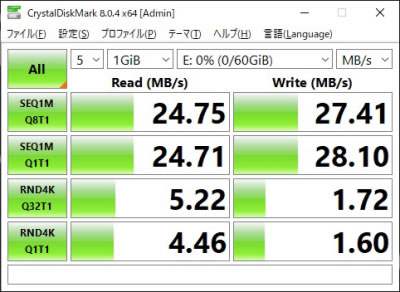
ゲームベンチマーク
ゲームに付属のベンチマーク機能のスコア、または実際にゲームをしFrapsで計測したフレームレートを掲載します。グラフィックボードを選ぶときの参考にしてください。
:レビュー機で計測したスコア(他のスコアは別のPCで計測した代表値)
 重い部類のゲーム
サイバーパンク2077(DX12)
|
|||
|---|---|---|---|
| 品質 | 解像度 | Core i7-11700K RTX 3070 Ti |
Core i7-12700K RTX 3060 |
| ウルトラ | 1920x1080 | 93 fps | 56 fps |
| 2560x1440 | 64 fps | ― | |
| 3840x2160 | 41 fps | 18 fps | |
 Forza Horizon 5
|
||
|---|---|---|
| 品質 | 解像度 | Core i7-12700K RTX 3060 |
| 最高 | 1920x1080 | 74 fps |
| 2560x1440 | ― | |
| 3840x2160 | 43 fps | |
 重い部類のゲーム
ウォッチドッグス レギオン(DX12)
|
|||
|---|---|---|---|
| 品質 | 解像度 | Core i7-11700K RTX 3070 Ti |
Core i7-12700K RTX 3060 |
| 最大 | 1920x1080 | 89 fps | 62 fps |
| 2560x1440 | 70 fps | ― | |
| 3840x2160 | 40 fps | 28 fps | |
 重い部類のゲーム
ボーダーランズ3(DX12)
|
|||
|---|---|---|---|
| 品質 | 解像度 | Core i7-11700K RTX 3070 Ti |
Core i7-12700K RTX 3060 |
| ウルトラ | 1920x1080 | 120 fps | 84 fps |
| 2560x1440 | 88 fps | ― | |
| 3840x2160 | 52 fps | 33 fps | |
| 重い部類のゲーム
ファイナルファンタジー 15(DX11)
|
|||
|---|---|---|---|
| 品質 | 解像度 | Core i7-11700K RTX 3070 Ti |
Core i7-12700K RTX 3060 |
| 高品質 | 1920x1080 | 130 fps | 90 fps |
| 2560x1440 | 103 fps | ― | |
| 3840x2160 | 63 fps | 38 fps | |
| 中程度の重さのゲーム
ファンタシースターオンライン ニュージェネシス
|
|||
|---|---|---|---|
| 品質 | 解像度 | Core i7-11700K RTX 3070 Ti |
Core i7-12700K RTX 3060 |
| ウルトラ | 1920x1080 | 31818(137 fps) | 26328(120 fps) |
| 2560x1440 | 22009(112 fps) | ― | |
| 3840x2160 | 7548(64 fps) | 3011(41 fps) | |
 中程度の重さのゲーム
シャドウオブザトゥームレイダー(DX12)
|
|||
|---|---|---|---|
| 品質 | 解像度 | Core i7-11700K RTX 3070 Ti |
Core i7-12700K RTX 3060 |
| 最高 | 1920x1080 | 153 fps | 119 fps |
| 2560x1440 | 127 fps | ― | |
| 3840x2160 | 69 fps | 43 fps | |
 中程度の重さのゲーム
ファイナルファンタジー 14 暁月のフィナーレ(DX11)
|
|||
|---|---|---|---|
| 品質 | 解像度 | Core i7-11700K RTX 3070 Ti |
Core i7-12700K RTX 3060 |
| 最高 | 1920x1080 | 177 fps | 149 fps |
| 2560x1440 | 144 fps | ― | |
| 3840x2160 | 83 fps | 48 fps | |
 軽い部類のゲーム
Apex Legends
|
||
|---|---|---|
| 解像度 | 品質 | Core i7-11700K RTX 3070 Ti |
| 最高 | 1920x1080 | 265 fps |
| 2560x1440 | 203 fps | |
| 3840x2160 | 117 fps | |
 軽い部類のゲーム
VALORANT
|
||
|---|---|---|
| 解像度 | 品質 | Core i7-11700K RTX 3070 Ti |
| 最高 | 1920x1080 | 300 fps |
| 2560x1440 | 300 fps | |
| 3840x2160 | 300 fps | |
 軽い部類のゲーム
フォートナイト
|
||
|---|---|---|
| 解像度 | 品質 | Core i7-11700K RTX 3070 Ti |
| 最高 | 1920x1080 | 203 fps |
| 2560x1440 | 180 fps | |
| 3840x2160 | 117 fps | |
 軽い部類のゲーム
PLAYERUNKNOWN'S BATTLEGROUNDS
|
||
|---|---|---|
| 解像度 | 品質 | Core i7-11700K RTX 3070 Ti |
| 最高 | 1920x1080 | 259 fps |
| 2560x1440 | 217 fps | |
| 3840x2160 | 120 fps | |
レイトレーシング有効時のフレームレート
リアルタイムレイトレーシングおよびDLSSを有効にしたときのフレームレートです。RTX 3070のほうが高いフレームレートが出ますが、RTX 3060もグラボのVRAMが多いこともあり、割と高いフレームレートが出ています。
 重い部類のゲーム
サイバーパンク2077
|
||||
|---|---|---|---|---|
| 解像度 | 品質 | DLSS | Core i7-11700K RTX 3070 Ti |
Core i7-12700K RTX 3060 |
| 1920x1080 | レイトレ:中 | パフォーマンス | ― | 68 fps |
| レイトレ:ウルトラ | パフォーマンス | 75 fps | 66 fps | |
 重い部類のゲーム
ウォッチドッグス レギオン
|
||||
|---|---|---|---|---|
| 解像度 | 品質 レイトレ |
DLSS | Core i7-11700K RTX 3070 Ti |
Core i7-12700K RTX 3060 |
| 1920x1080 | 最大 最大 |
高性能 | 68 fps | 59 fps |
 中程度の重さのゲーム
シャドウオブザトゥームレイダー(DX12)
|
|||
|---|---|---|---|
| 解像度 | 品質 レイトレ |
DLSS | Core i7-12700K RTX 3060 |
| 1920x1080 | 最高 最高 |
パフォーマンス | 124 fps |
その他のゲームのベンチマーク
上に掲載した以外のゲームのフレームレートについては、下を参考にしてください。
クリエイターソフトの処理時間&ベンチマーク
各クリエイターソフトの処理速度を計測したときの結果を掲載します。

:レビュー機で計測したスコア(他のスコアは別のPCで計測した代表値)
「Lightroomにおすすめノートパソコン」の記事も興味があればご覧ください

※ グラフィックスは全てデスクトップPC用
:レビュー機で計測したスコア(他のスコアは別のPCで計測した代表値)

| Core i7-12700K RTX 3060 |
|
| ニューラルフィルター(肌をスムーズに) | 約2秒 |
| ニューラルフィルター(スーパーズーム(x2)) | 約52秒 |
| ニューラルフィルター(JPEGのノイズを削除) | 約1分44秒 |
| スーパー解像度 | 約3秒 |

静音性のチェック
本機の動作音(静音性)のチェックです。もし動作音が大きいと、作業に集中しづらいです。
ゲーミングデスクトップとしては普通の騒音値です。
| アイドル時 | エンコード時 | FF15実行時 | |
| Core i7-11700K RTX 3070 Ti |
約38dB | 約45~48dB | 約45~48dB |
| Core i7-12700 RTX 3060 |
約38dB | 約42dB | 約45dB |
部屋を極力無音にしたときの騒音値:20.0dB
※無響室で測定したわけではないので、数値は不正確です
※約10分経過後に計測しています
左から1番目:アイドル時(何も操作していない状態)
左から2番目:TMPGEnc Video Mastering Works でエンコードした時(x265)
左から3番目:FF15 ベンチマーク実行(高品質、1920x1080、ウィンドウ)
参考までに、当サイトで使用している騒音計が表示する騒音値の目安を掲載します。

外観のチェック
外観のチェックです。
フロントパネルの材質はマットでサラサラしています。サイドパネルのハニカム構造の吸気口がかっこいいです。

フロントパネルには吸気口はありません。

天面のインターフェースです。USB3.0が4ポートに、HDMI出力、SDカードスロット(フルサイズ)、ヘッドホン、マイク端子があります。

天面にはフラットなので物を置くことができます。

背面のHDMI延長ケーブルです。使用しないときはケーブルを収めておきます。L字型になり目立たなくなりました。

右側面です。吸気はここと底面から行います。

左側面です。中が見えるガラスサイドパネルも選択できます。

底面です。ダストフィルターはマグネット式なので、簡単に剥がして掃除することが可能です。


底面のインシュレーターです。制震性に優れています。

背面の画像です。

G-Tune HN-Z(Z590)での、マザーボードの入出力ポートです。

ケースの内部のチェック
左側面のケース内部はとても広く、熱がこもりにくくなっています。
前述の通り、大型の水冷用のラジエーターファンを搭載することもできます。
電源ユニットは底面ではなく天面側に配置されています。重い電源ユニットが天面にあると重心が上にきてしまいますが、底面から吸気し、グラフィックカードを直接冷却できるというメリットは出ます。
配線類は裏でまとめられているため、すっきりしていて広く使え、ガラス越しでも見栄えが良いです。
3.5インチシャドウベイは上部に配置されており、2台まで搭載可能です。

右側面のケース内部です。配線類はここでまとめられています。また、2.5インチ SSDを3台までマウントできます。ごちゃごちゃした余った電源ユニットの電源のケーブルも、裏配線でまとめられており、エアフローを妨げることはありません。

搭載されているパーツは、各モデルによって異なります。詳細は、モデル毎のレビュー記事をご覧ください。
まとめ
以上が、マウスコンピューター G-Tuneミドルタワーモデルのレビューです。
シンプルかつフラットで重厚感のあるデザインと、天面の充実したインターフェースが特徴的なゲーミングPCです。
奥行きは長いですが、その代わり、大型のラジエーターファンを搭載することが可能で、水冷式CPUクーラーの搭載に適したゲーミングPCです。この製品を購入するなら、高めの性能のCPUに、水冷式CPUクーラーを付けて購入したいところです。
サイドパネルはPC内部を見せることができる強化ガラスサイドパネルに変更することも可能です。ケース内部が広いので、カスタマイズ性にも優れています。
メーカーおよび型番を指定して、パーツを好き放題選べるショップブランドのPCと違って、パーツの選択肢は限られますが、その分、検証は時間をかけて取られており、価格も比較的抑えられています。
本格的にゲームをやりたい方におすすめのゲーミングPCです。
水冷式クーラーにピッタリのPCケース
マウスコンピューター G-Tune ミドルタワーモデル

特徴
- 水冷式のCPUクーラーの搭載に最適
- 重厚感あるPCケース
- 裏面配線で内部が綺麗
こんなあなたに
- 水冷式CPUクーラーを搭載したい方
- 拡張性の高いゲーミングPCが欲しい方
- the比較限定Amazonギフト券
5,000円分プレゼント - シークレットサイト人気PCが安くなっています
- 価格23万円台[税込]~
このページをご覧の方だけに
当サイト経由で、マウスコンピューターのサイトへ行きパソコンを13万円以上(税込)ご購入の方に、5,000円分のAmazonギフト券をプレゼントします。マウスコンピューターの製品をご購入の際は、是非ご活用下さい。詳細は、下のバナーをクリックして下さい。

三度の飯よりゲームが好き。 面白ければどんなゲームもプレイするが、中でも好きなジャンルは2D格闘ゲーム。2009年からSteamでPCゲーム漁りを始めてからゲーミングPCに興味を持ち、ライター業を経てレビュアーへ。これまで300台以上のゲーミングPCを実機でテストし、レビュー記事を執筆。おじいちゃんになってもPCゲーマーでありたい。

1975年生まれ。電子・情報系の大学院を修了。
2000年にシステムインテグレーターの企業へ就職し、主にサーバーの設計・構築を担当。2006年に「the比較」のサイトを立ち上げて運営を開始し、2010年に独立。
毎年、50台前後のパソコンを購入して検証。メーカーさんからお借りしているパソコンを合わせると、毎年合計約150台のパソコンの実機をテストしレビュー記事を執筆。
関連ページ









